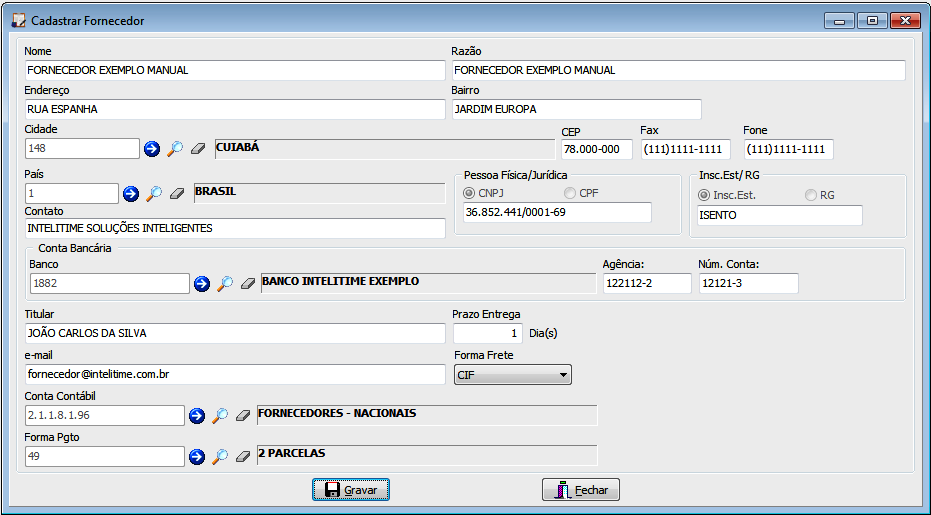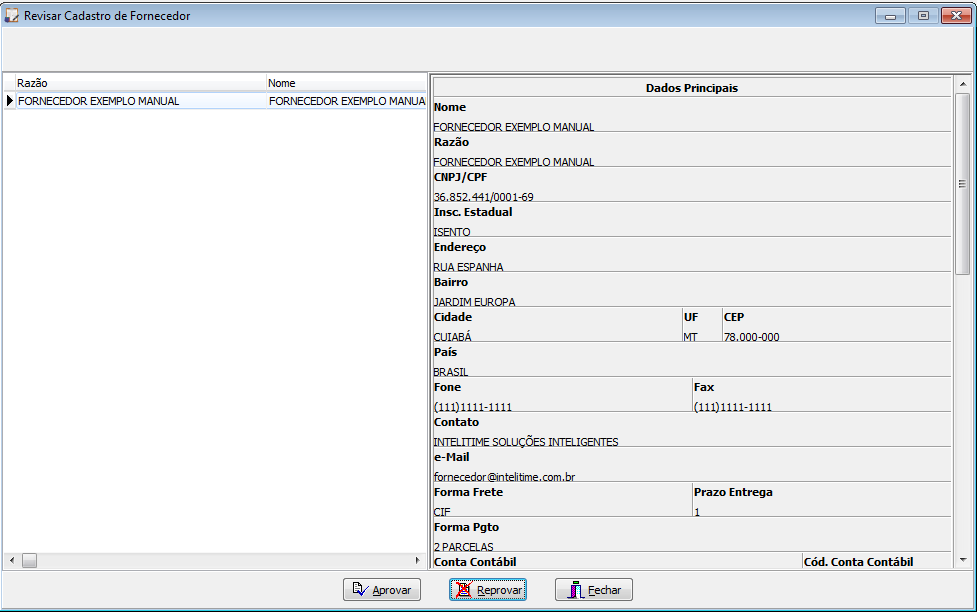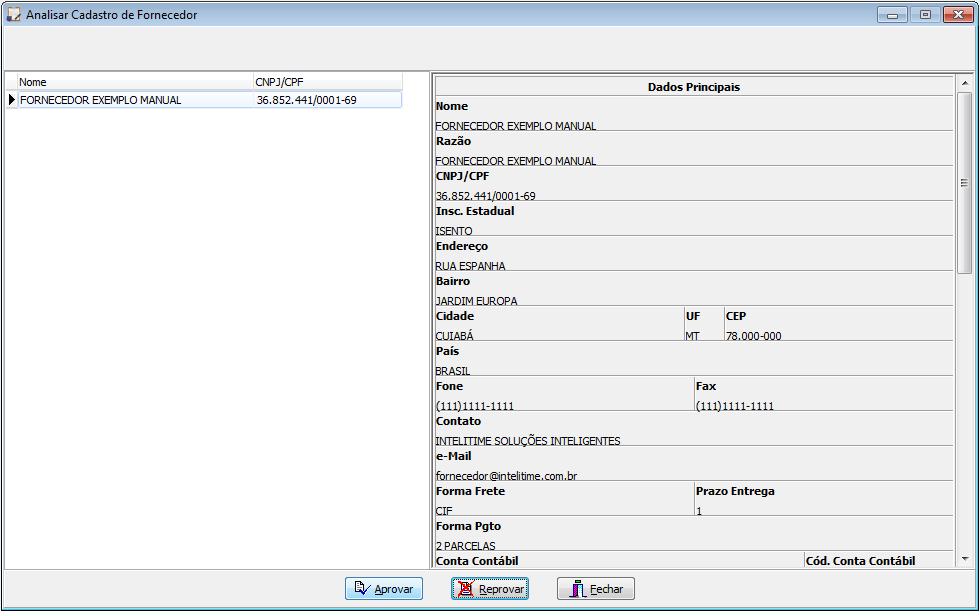Mudanças entre as edições de "PEDIDO Cadastrar Fornecedor"
| (Uma revisão intermediária pelo mesmo usuário não está sendo mostrada) | |||
| Linha 5: | Linha 5: | ||
[[Arquivo:Cad_fornecedor.png]] | [[Arquivo:Cad_fornecedor.png]] | ||
| − | '' | + | '''Clique no botão Gravar, para salvar as informações''' |
[[Arquivo:Rev_forn.png]] | [[Arquivo:Rev_forn.png]] | ||
| − | ''Se estiver correto o cadastro, clicar em | + | '''Se estiver correto o cadastro, clicar em Aprovar''' |
[[Arquivo:Ins_forn.png]] | [[Arquivo:Ins_forn.png]] | ||
| − | ''Se estiver correto o cadastro, clicar em | + | '''Se estiver correto o cadastro, clicar em Aprovar''' |
[[Arquivo:Anali_forn.png]] | [[Arquivo:Anali_forn.png]] | ||
| − | ''Se estiver correto o cadastro, clicar em | + | '''Se estiver correto o cadastro, clicar em Aprovar''' |
Edição atual tal como às 16h35min de 27 de agosto de 2014
Para cadastrar o Fornecedor, é necessário informar todos os campos solicitados. Os campos: Cidade, País, Conta Contábil e Forma de Pagamento já devem estar previamente cadastrados.
Cadastrar >> Fornecedor
Clique no botão Gravar, para salvar as informações
Se estiver correto o cadastro, clicar em Aprovar
Se estiver correto o cadastro, clicar em Aprovar
Se estiver correto o cadastro, clicar em Aprovar